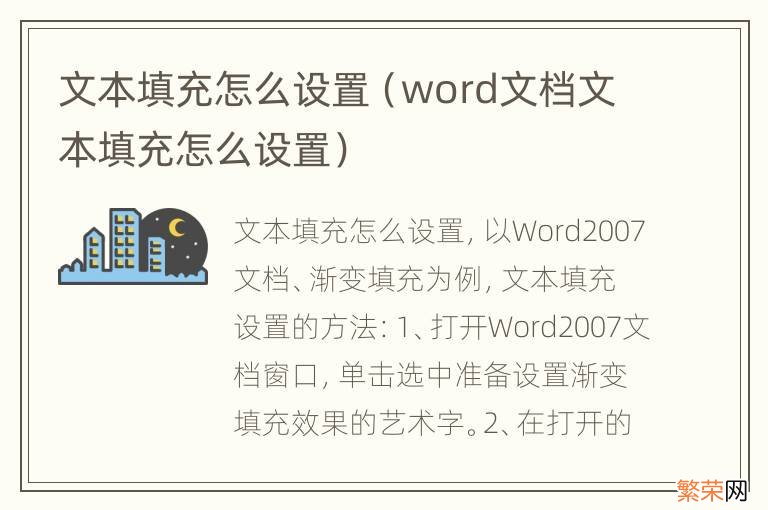
文章插图
以Word2007文档、渐变填充为例,文本填充设置的方法:
1、打开Word2007文档窗口,单击选中准备设置渐变填充效果的艺术字 。
2、在打开的“艺术字工具/格式”功能区中,单击“艺术字样式”分组中的“形状填充”按钮 。在打开的填充列表中指向“渐变”选项,并在渐变列表中选择Word2007预设的“浅色变体”或“深色变体”渐变效果 。
3、预设的渐变背景填充效果数量较少,在艺术字选中状态下,用户可以选择渐变列表中的“其他渐变”命令进行更详细的渐变设置 。
4、打开“填充效果”对话框,在“渐变”选项卡的“颜色”区域选中“双色”单选框,然后分别选择颜色1和颜色2的颜色 。在“底纹样式”区域可以分别选择“水平”、“垂直”、“斜上”、“斜下”、“角部辐射”和“中心辐射”单选框,以选择渐变的角度 。完成设置后单击“确定”按钮 。
5、用户还可以在“渐变”选项卡的“颜色”区域选中“预设”单选框,然后单击“预设颜色”下拉三角按钮 。在预设颜色下拉列表中选择Word2007提供的更丰富的预设渐变填充效果 。
6、返回Word2007文档窗口,用户可以看到设置渐变填充效果后的艺术字 。
【word文档文本填充怎么设置 文本填充怎么设置】
- 文档部件域是干什么的 word文档部件域
- 流程图文本框里的字怎么居中 文本框里的字怎么居中
- docx怎样转换word文档 word文件doc与docx怎么实现相互转换
- word中同时打开多个文档,在文档间循环切换的快捷键是
- Word中光标到文档开头的快捷键是 在word中移动光标到文件开头的快捷组合键是
- Word中光标到行尾的快捷键是 word中什么键可以将光标移到行尾
- Word中保存文本的快捷键是 在Word中,保存文档的快捷键是
- wps word怎么算平均值 word怎么算平均值
- word里怎么排序1234 word怎么排序名次1234
- word怎么撤销上一步 word怎么撤销上一步操作快捷键
